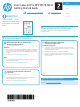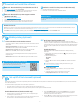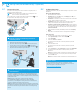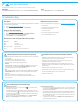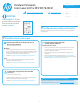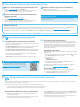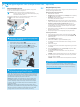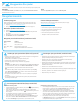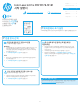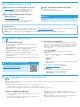HP Color LaserJet Pro MFP M178-M181 - Getting Started Guide
6
Metode 1: Download HP Easy Start (Windows dan OS X)
1. Kunjungi 123.hp.com/laserjet, lalu klik Download.
2. Ikuti petunjuk pada layar dan konrmasi untuk menyimpan le di komputer.
3. Jalankan le perangkat lunak dari folder tempat menyimpan le.
Metode 2: Download dari situs web dukungan printer
(Windows dan OS X)
1. Kunjungi www.hp.com/support/ljM178MFP.
2. Pilih Software and drivers (Perangkat lunak dan driver).
3. Download perangkat lunak untuk model printer dan sistem operasi Anda.
4. Jalankan le perangkat lunak dari folder tempat menyimpan le.
Metode 3: Instal dari CD printer
(hanya Windows)
1. Masukkan CD printer ke komputer.
2. Ikuti petunjuk pada layar untuk menginstal perangkat lunak.
Readiris Pro untuk HP
Readiris Pro melengkapi produk HP Anda dengan OCR dan tur pemindaian tingkat lanjut. Konversikan dokumen kertas Anda dengan mudah menjadi le PDF yang
dapat diedit dan dicari, siap untuk disimpan dan dibagikan. Untuk men-download perangkat lunak dari web, kunjungi: www.hp.com/support/ljM178MFP
Pilih Drivers (Driver), pilih sistem operasi yang tepat, lalu klik Next (Berikutnya). Klik Application - 3rd Party (Aplikasi Pihak Ketiga), lalu klik tombol Download.
6.1
Menyambungkan perangkat ke jaringan nirkabel
Untuk mencetak dari telepon atau tablet, sambungkan perangkat ke jaringan
nirkabel yang sama dengan printer.
Perangkat Apple iOS (AirPrint): Buka item untuk dicetak, lalu pilih ikon Action
(Tindakan). Pilih Print (Cetak), pilih printer, lalu pilih Print (Cetak).
Perangkat Android (4.4 atau versi lebih baru): Buka item yang akan dicetak,
lalu pilih tombol Menu. Pilih Print (Cetak), pilih printer, lalu pilih Print (Cetak).
Perangkat tertentu mengharuskan Anda men-download aplikasi plugin
Layanan HP Print dari Google Play store.
Windows Phone: Download aplikasi HP AiO Remote dari Windows Store.
Selengkapnya tentang pencetakan seluler
Untuk informasi lebih lanjut tentang hal ini dan sistem
operasi lainnya (Chrome/Google Cloud Print), kunjungi
www.hp.com/go/LaserJetMobilePrinting. atau pindai
kode QR.
5.
Men-download dan menginstal perangkat lunak
6.
Pencetakan seluler (opsional)
Catatan Penginstalan
Untuk informasi lebih rinci tentang perangkat lunak printer, lihat le catatan
penginstalan pada CD printer.
6.2
Wi-Fi Direct (hanya model nirkabel)
Wi-Fi Direct memungkinkan perangkat yang mendukung Wi-Fi, misalnya
smartphone, tablet, atau komputer, membuat sambungan jaringan nirkabel
langsung ke printer tanpa menggunakan router atau jalur akses nirkabel.
Sambungkan ke sinyal Wi-Fi Direct printer menggunakan cara yang sama
seperti menyambungkan perangkat yang mendukung Wi-Fi ke jaringan
nirkabel atau hotspot baru.
Mengaktifkan Wi-Fi Direct
Aktifkan Wi-Fi Direct dalam HP Embedded Web Server (EWS) dengan mengikuti
langkah berikut:
1. Pada panel kontrol printer, tekan tombol Setup (Kongurasi) , lalu buka
menu Network Setup (Pengaturan Jaringan).
2. Buka menu berikut:
- Wi-Fi Direct
- On/O (Aktif/Tidak Aktif)
3. Pilih item menu On (Aktif). Memilih tombol O (Tidak Aktif) akan
menonaktifkan pencetakan Wi-Fi Direct.
Untuk informasi selengkapnya tentang pencetakan dan pengaturan
nirkabel, kunjungi www.hp.com/go/wirelessprinting.
Menemukan printer
1. Dari perangkat bergerak, aktifkan Wi-Fi, lalu cari jaringan nirkabel.
2. Pilih printer yang ditunjukkan pada panel kontrol printer.
Contoh nama printer: Direct-bb-HP M277 Laserjet
Mengaktifkan HP Web Services (hanya model nirkabel)
1. Setelah printer terhubung ke jaringan, cetak halaman kongurasi dan
temukan alamat IP printer.
2. Di komputer, buka browser web, lalu masukkan alamat IP printer di baris
alamat. HP Embedded Web Server (EWS) akan terbuka.
3. Pilih tab HP Web Services (Layanan Web HP), lalu klik tombol Enable (Aktifkan).
Printer mengkongurasi sambungan ke Internet, lalu pesan ditampilkan untuk
menunjukkan bahwa lembar informasi akan dicetak
4. Klik tombol OK. Halaman ePrint dicetak. Pada halaman ePrint, cari alamat
email yang ditentukan secara otomatis ke printer.
Gunakan HP ePrint via email untuk mencetak dokumen dengan mengirimnya sebagai lampiran email ke alamat email printer dari perangkat apa pun yang mendukung
email, bahkan dari perangkat di jaringan yang berbeda.
Untuk menggunakan HP ePrint via email, printer harus memenuhi persyaratan berikut ini:
• Printer harus disambungkan ke jaringan berkabel atau nirkabel dan memiliki akses Internet.
• Layanan Web HP harus diaktifkan di printer, dan printer harus terdaftar di HP Connected.
7.
Mengkongurasi HP ePrint melalui email (opsional)